L’application Notes adhésives a récemment bénéficié d’une mise à niveau significative. Cette actualisation, déployée peu de temps avant la sortie de Windows 10 version 1903, rend la nouvelle version de Notes adhésives accessible même pour les utilisateurs de Windows 10 version 1809 et 1803. L’une des améliorations les plus notables est la possibilité d’associer les notes à des bureaux virtuels spécifiques.
Désormais, une note ouverte sur un bureau virtuel particulier y sera automatiquement attachée. Si vous changez de bureau, cette note ne s’affichera pas sur le nouveau bureau sélectionné. Elle restera ancrée sur son bureau d’origine.
Comment attacher vos notes adhésives à des bureaux virtuels
Il est possible de créer une note sur n’importe quel bureau puis de l’associer à un autre, ou de la créer directement sur le bureau où vous souhaitez l’attacher.
Si la note existe déjà, basculez vers le bureau virtuel souhaité et ouvrez-y la note. C’est tout. Lorsque vous passerez à un autre bureau virtuel, la note restera sur son bureau d’origine. Elle ne vous suivra pas.
De même, si vous rédigez une note sur un bureau virtuel précis et que vous fermez l’application (mais pas la note elle-même), la note restera associée à ce bureau. Chaque fois que vous reviendrez sur ce bureau, vous retrouverez votre note. Pour la supprimer définitivement, il suffit de la fermer.
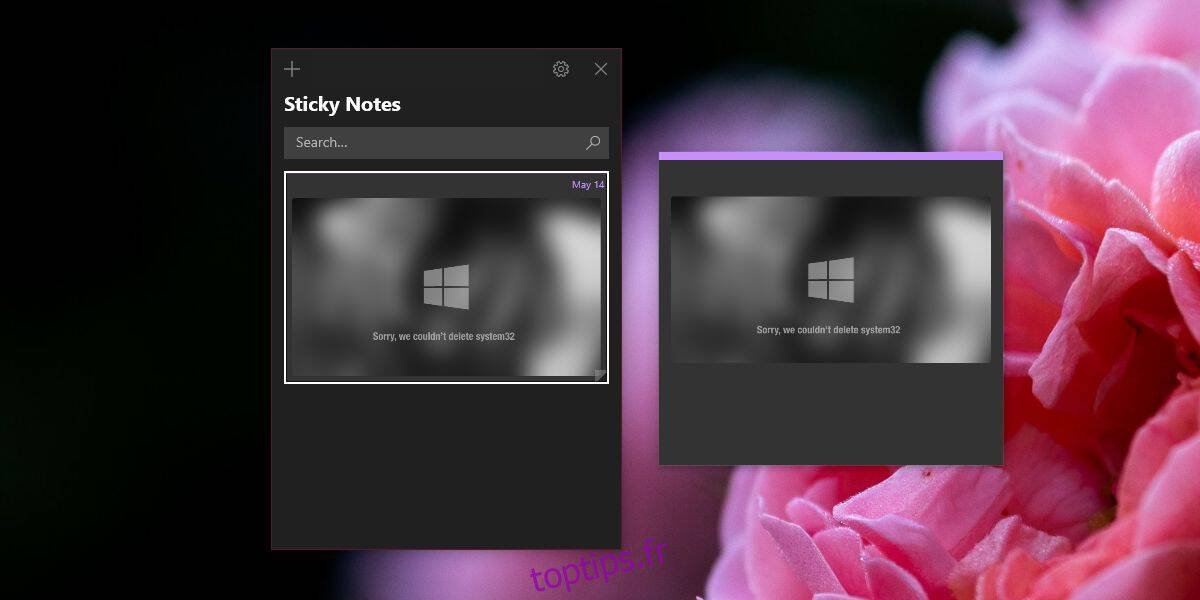
Si vous souhaitez déplacer une note vers un autre bureau virtuel, fermez-la sur son bureau actuel. Ensuite, basculez vers le bureau souhaité et ouvrez la note à cet endroit. Elle sera désormais associée à ce nouveau bureau.
Il est aussi possible de déplacer des notes via la vue « tâches ». Ouvrez la note sur n’importe quel bureau, puis ouvrez la vue « tâches » depuis la barre des tâches. Faites un clic droit sur la note et sélectionnez « Déplacer vers » dans le menu contextuel. Choisissez alors le bureau virtuel où vous souhaitez déplacer la note.
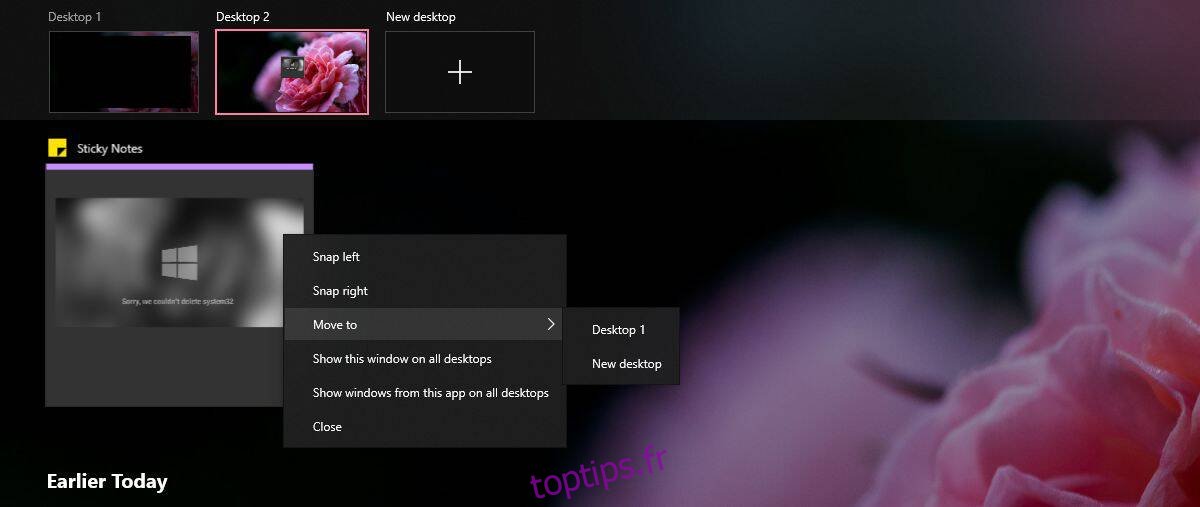
Suite à cette mise à jour, chaque note est devenue une fenêtre distincte, ce qui permet de les attacher à des bureaux spécifiques. C’est un changement discret, mais essentiel pour que cette nouvelle fonctionnalité puisse opérer. Chaque note apparaît désormais avec son propre bouton dans la barre des tâches. Cette modification pourrait surprendre certains utilisateurs, car cette façon de fonctionner n’a pas été explicitement annoncée, mais l’expérience utilisateur reste globalement fluide.
Si vous n’avez pas encore fait la mise à jour vers Windows 10 version 1903, ouvrez le Microsoft Store et vérifiez la disponibilité des mises à jour. La nouvelle version de l’application Notes adhésives devrait maintenant être accessible à tous.